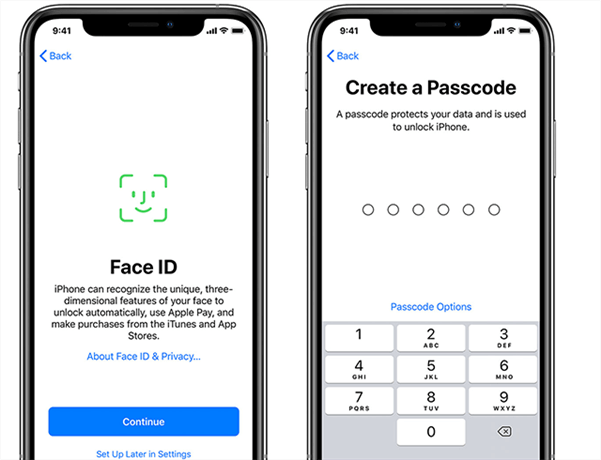9 Beste Wege für eine fehlgeschlagene Apple ID Verifizierung - Gelöst, jetzt lösen!
Haben Sie immer wieder mit der frustrierenden "Verifizierung fehlgeschlagen: Es gab ein Problem beim Verbinden mit dem Server" Apple ID-Fehlermeldung auf Ihrem iPhone zu kämpfen? Diese Fehlermeldung kann besonders ärgerlich sein, wenn Sie sich sicher sind, dass Ihre Anmeldedaten korrekt sind, Sie aber trotzdem nicht auf wichtige Dienste wie iCloud und den App Store zugreifen können. In diesem Artikel gehen wir auf die verschiedenen Faktoren ein, die zu diesem Fehler bei der Verifizierung der Apple ID führen können, und stellen Ihnen 9 effektive Lösungen vor, um das Problem "Apple ID Prüfung fehlgeschlagen" zu beheben.
- Teil 1. Warum wird bei Apple ID die Meldung "Prüfung fehlgeschlagen" angezeigt?
- Teil 2. Wie behebe ich die Apple ID-Überprüfung fehlgeschlagen
- 1. Ultimative Lösung für die fehlgeschlagene Prüfung der Apple ID [Komplettlösung]
- 2. iPhone neustarten
- 3. Netzwerkeinstellungen zurücksetzen
- 4. Apple ID-Passwort ändern
- 5. Datums- und Zeiteinstellungen prüfen
- 6. Abmelden von iTunes & App Store
- 7. VPN deaktivieren
- 8. iOS-Version aktualisieren
- 9. Apple ID Server-Status prüfen
Teil 1. Warum wird bei Apple ID die Meldung "Prüfung fehlgeschlagen" angezeigt?
Ihre Apple ID ist Ihr digitaler Schlüssel zu einem ganzen Planet von Apple-Diensten auf Ihren Geräten, von iCloud bis zum App Store. Aber manchmal kann die gefürchtete Meldung "Apple ID Überprüfung fehlgeschlagen" in die Quere kommen. In diesem Artikel erklären wir Ihnen in einfachen Worten, warum das passiert, und listen vier häufige Gründe dafür auf.
- Selbst kleine Tippfehler, wie die Eingabe einer falschen E-Mail-Adresse oder eines falschen Geburtsdatums, können zu Verifizierungsproblemen führen. Überprüfen Sie Ihre Angaben doppelt.
- Eine schwankende Internetverbindung kann die Verifizierung unterbrechen, selbst wenn Ihre Angaben korrekt sind.
- Apples Sicherheitssystem behält Ihr Konto im Auge. Wenn es merkwürdige Logins oder Aktivitäten entdeckt, kann es den Zugang sperren, um Sie vor potenziellen Bedrohungen zu schützen.
- Das erhöht zwar die Sicherheit, kann aber auch tückisch sein. Wenn Sie nicht auf Ihre vertrauenswürdigen Geräte zugreifen können oder Ihren Code vergessen haben, kann der Verifizierungsprozess ins Stocken geraten.
Teil 2. Wie behebe ich die Apple ID-Überprüfung fehlgeschlagen
1. Ultimative Lösung für die fehlgeschlagene Prüfung der Apple ID [Komplettlösung]
Kämpfen Sie mit der ärgerlichen Fehlermeldung "Verifizierung der Apple ID fehlgeschlagen"? Dann sind Sie bei UltFone iPhone Unlock genau richtig, denn es ist die ideale Lösung, um Probleme mit der Apple ID mühelos zu lösen. Wenn Sie nach der Fehlermeldung "Apple ID Verifizierung fehlgeschlagen" suchen, egal ob es sich um einen unbekannten Fehler oder einen Fehler bei der Verbindung zum Apple ID Server handelt, können Sie sich darauf verlassen.
Wenn es Ihnen so geht wie mir, dann sind Sie vielleicht kein Fan von diesen super komplizierten Lösungen für Apple ID Verifizierungsfehler. Nun, wissen Sie was? UltFone iPhone Unlock ist hier, um Ihr Leben einfacher zu machen. Sie müssen sich nicht mehr mit diesen komplizierten Methoden herumschlagen; probieren Sie UltFone einfach aus!
Hauptmerkmale von UltFone iPhone Unlock:
- Keine Probleme mehr mit Apple ID-Fehlern. Dieses Tool macht es Ihnen leicht, egal ob es sich um ein Serverproblem oder etwas anderes handelt.
- Werden Sie Ihre Apple ID los, ohne ein Passwort zu benötigen. Das ist ein Kinderspiel.
- Ob per Pin, Fingerabdruck oder Gesichtsscan, dieses Tool kann jeden Bildschirm entsperren.
- Machen Sie sich keine Sorgen über den Verlust Ihrer Daten, wenn Sie Bildschirmzeit-Passwörter entfernen. Es ist sicher und schnell.
- Umgehen Sie diese lästigen MDM-Beschränkungen in nur wenigen Sekunden.
- Dieses Tool ist nicht wählerisch - es unterstützt alle iPhones und iPads.
Hier erfahren Sie, wie Sie UltFone iPhone Unlock verwenden, um die fehlgeschlagene Apple ID-Überprüfung zu beheben:
- Schritt 1 Laden Sie UltFone iPhone Unlock herunter und installieren Sie es auf Ihrem Computer, klicken Sie dann auf "Apple ID entfernen".
- Schritt 2 Klicken Sie auf die Schaltfläche "Weiter", um das Apple ID-Passwort zu entfernen und die fehlgeschlagene Apple ID-Verifizierung für Ihr iPhone, iPad oder Ihren iPod Touch zu lösen.
- Schritt 3 Der gesamte Vorgang dauert ein paar Sekunden, dann werden Sie feststellen, dass die Apple ID erfolgreich entfernt wurde.



Laden Sie UltFone iPhone Unlock noch heute kostenlos herunter, entfernen Sie die Apple ID und lösen Sie alle Probleme mit der fehlgeschlagenen Apple ID-Verifizierung!
2. iPhone neustarten
Wenn Ihr iPhone und Ihre Apple ID nicht miteinander auskommen, gibt es eine einfache Lösung, die wie Magie wirken kann: Starten Sie Ihr iPhone neu. Es ist, als ob Sie Ihrem Telefon einen Neuanfang gönnen, um eventuelle Mängel im System zu beheben.
Schritt 1: Öffnen Sie "Einstellungen".
Schritt 2: Tippen Sie auf "Allgemein".
Schritt 3: Wählen Sie "Herunterfahren".
Schritt 4: Schieben Sie das Symbol "Power", um Ihr iPhone auszuschalten.
Schritt 5: Warten Sie etwa 30 Sekunden lang.
Schritt 6: Halten Sie die Power-Taste gedrückt, bis Sie das Apple-Logo sehen. Ihr iPhone wird neu gestartet.
3. Netzwerkeinstellungen zurücksetzen
Haben Sie Ihre Internetverbindung bereits überprüft, aber die ärgerliche Meldung "Apple ID Prüfung fehlgeschlagen" erscheint immer noch auf Ihrem iPhone? Keine Sorge, wir haben eine Lösung: Setzen Sie Ihre Netzwerkeinstellungen zurück. Dadurch werden Ihre Daten nicht gelöscht, sondern Ihr iPhone funktioniert einfach besser mit Ihrem WiFi.
Schritt 1: Suchen Sie "Einstellungen" und tippen Sie darauf.
Schritt 2: Scrollen Sie und wählen Sie "Allgemein".
Schritt 3: Suchen Sie nach "Zurücksetzen" und tippen Sie darauf.
Schritt 4: Wählen Sie "Netzwerkeinstellungen zurücksetzen".
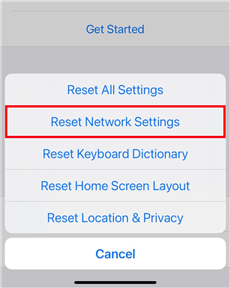
4. Apple ID-Passwort ändern
Apple nimmt die Sicherheit sehr ernst, aber manchmal kann dies zu Problemen wie iCloud-Verifizierungsfehlern führen. Wenn Sie mit der Meldung "iCloud-Überprüfung fehlgeschlagen" konfrontiert werden, sollten Sie Ihr Apple ID-Passwort ändern, insbesondere wenn Apple seine Passwortrichtlinien aktualisiert hat.
Schritt 1: Öffnen Sie "Einstellungen".
Schritt 2: Tippen Sie auf Ihren Namen.
Schritt 3: Wählen Sie "Passwort & Sicherheit".
Schritt 4: Wählen Sie "Passwort ändern".
Schritt 5: Geben Sie das Passwort Ihres Telefons ein.
Schritt 6: Erstellen Sie ein neues, sicheres Passwort.
Schritt 7: Tippen Sie auf "Ändern", um es zu speichern.
5. Datums- und Zeiteinstellungen prüfen
Wenn es um Online-Verbindungen geht, kommt es selbst auf die kleinsten Details an. Wenn Sie mit der ärgerlichen Meldung "Apple ID Prüfung fehlgeschlagen" konfrontiert werden, gibt es eine einfache Lösung: Vergewissern Sie sich, dass Datum und Uhrzeit auf Ihrem iPhone korrekt eingestellt sind.
Schritt 1: Suchen Sie die App Einstellungen und tippen Sie darauf.
Schritt 2: Scrollen Sie nach unten und tippen Sie auf "Allgemein".
Schritt 3: Suchen Sie nach "Datum und Uhrzeit" und tippen Sie darauf, um zu sehen, ob das Datum, die Uhrzeit und die Zeitzone Ihres iPhones korrekt sind.
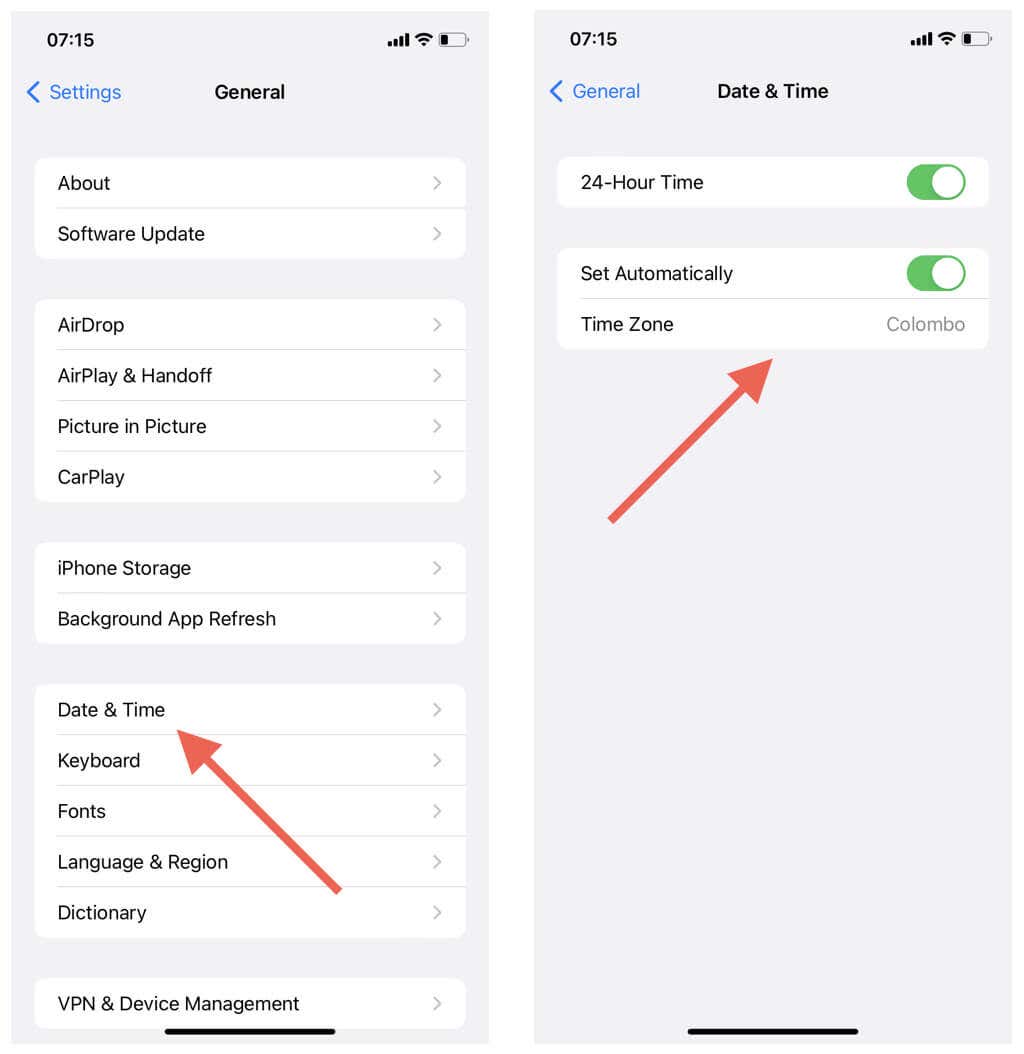
6. Abmelden von iTunes & App Store
Kennen Sie das Problem mit der Apple ID, vor allem, wenn Ihr Telefon eine Weile nicht benutzt wurde und mit iTunes verbunden war? Dies kann manchmal ein Problem mit Ihrem Authentifizierungs-Token verursachen. Aber keine Sorge, die Lösung ist einfach: Melden Sie sich sowohl im App Store als auch bei iTunes ab.
Schritt 1: Suchen und tippen Sie auf die App Einstellungen.
Schritt 2: Scrollen Sie nach unten und tippen Sie auf "iTunes & App Store", wenn Ihr Hauptproblem mit iCloud zusammenhängt.
Schritt 3: Im Bereich iTunes tippen Sie oben auf Ihre Apple ID. Ein Popup-Fenster wird angezeigt.
Schritt 4: Tippen Sie in dem Popup-Fenster auf "Abmelden".
Schritt 5: Machen Sie dasselbe für die Einstellungen im Apple Store.
Schritt 6: Nachdem Sie sich von beiden abgemeldet haben, melden Sie sich wieder mit Ihrer Apple ID an.
7. VPN deaktivieren
Wenn Sie mit der frustrierenden Fehlermeldung "Verifizierung der Apple ID fehlgeschlagen" konfrontiert werden und Sie ein VPN verwenden, könnte dies der Grund dafür sein. Um die Lösung zu finden, versuchen Sie, Ihr VPN zu deaktivieren und wieder einzuschalten.
Schritt 1: Öffnen Sie die VPN-Einstellungen Ihres Geräts.
Schritt 2: Schalten Sie den VPN-Schalter auf "Aus", um ihn zu deaktivieren.
Schritt 3: Warten Sie einen Moment und schalten Sie den Schalter dann wieder auf "Ein", um ihn wieder zu aktivieren.
8. iOS-Version aktualisieren
Damit Ihre Apple ID reibungslos funktioniert, ist es wichtig, dass Sie Ihr iOS auf dem neuesten Stand halten. Wenn Sie mit der Meldung "Verifizierung fehlgeschlagen" konfrontiert werden, sollten Sie Ihr iOS aktualisieren. Apple veröffentlicht regelmäßig Updates, die Lösungen für Fehler bieten, die Sicherheit erhöhen und die Funktionsweise verbessern.
Schritt 1: Suchen Sie die App 'Einstellungen' und tippen Sie darauf.
Schritt 2: Scrollen Sie nach unten und tippen Sie auf "Allgemein".
Schritt 3: Suchen Sie nach "Softwareaktualisierung" und tippen Sie darauf.
Schritt 4: Wenn es ein Update gibt, tippen Sie auf "Herunterladen und installieren", um Ihre iOS-Version zu verbessern.
9. Apple ID Server-Status prüfen
In der Welt digitaler Verbindungen können selbst große Server Probleme haben. Wenn Sie mit der Fehlermeldung "Apple ID Verifizierung fehlgeschlagen" zu kämpfen haben, folgen Sie diesen einfachen Schritten:
Schritt 1: Besuchen Sie die Seite Systemstatus von Apple .
Schritt 2: Suchen Sie nach Kategorien wie Apple ID und iOS-Geräteaktivierung.
Schritt 3: Wenn dort "down" steht, könnte das der Grund für Ihre Probleme sein.
Schritt 4: Warten Sie, bis sie wieder "online" sind.
Schritt 5: Versuchen Sie, sich erneut anzumelden, sobald das System wieder online ist.
Wenn Sie alle oben genannten Tipps zur Behebung des iPhone-Problems ausprobiert haben, aber nichts geholfen hat, entscheiden Sie sich für die erste und beste Lösung: UltFone iPhone Unlock, die Komplettlösung, die Ihnen hilft, den Fehler "Apple ID Verifizierung fehlgeschlagen" loszuwerden.
Fazit
In diesem Artikel haben wir verschiedene Möglichkeiten vorgestellt, wie Sie das frustrierende Problem "Überprüfung der Apple ID fehlgeschlagen" auf Ihrem iPhone lösen können. Wenn Sie jedoch nach einer ultimativen Lösung suchen, die sowohl leistungsstark als auch benutzerfreundlich ist, empfehlen wir Ihnen UltFone iPhone Unlock. Es ist ein zuverlässiges Tool, mit dem Sie das Problem "Überprüfung der Apple ID fehlgeschlagen" lösen und Ihr iPhone mühelos entsperren können.